Win10开始屏幕快捷方式图标显示不正常怎么办
来源:网络收集 点击: 时间:2024-04-13【导读】:
怎么解决Win10开始屏幕应用程序快捷方式显示不正常的问题呢?通过此类问题是由于应用程序位置的变化所造成的,对此可以通过下面的方法来解决。方法/步骤1/7分步阅读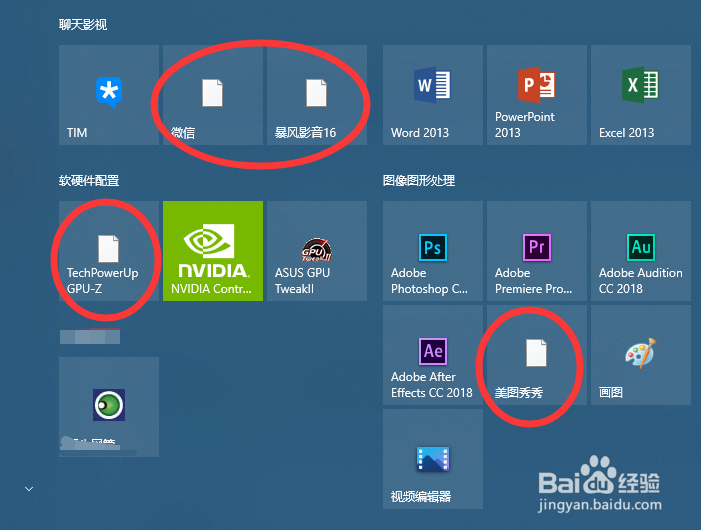 2/7
2/7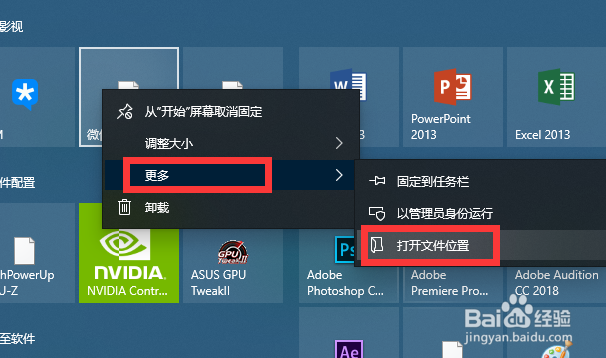 3/7
3/7 4/7
4/7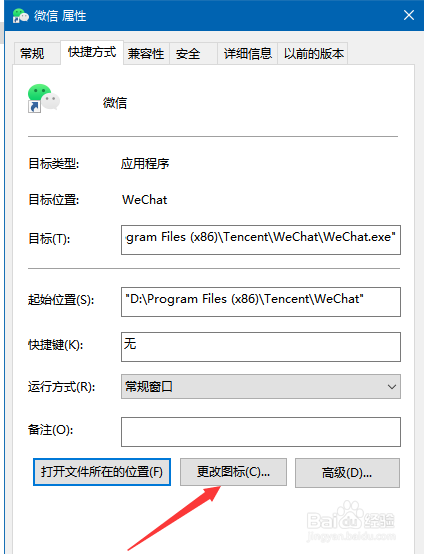 5/7
5/7 6/7
6/7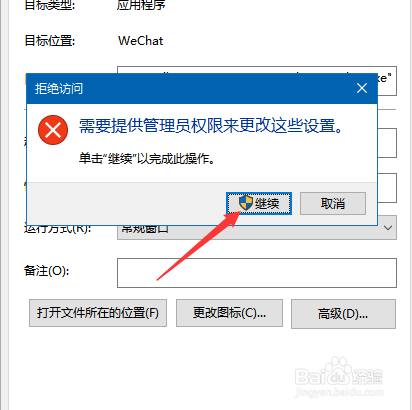 7/7
7/7
当应用程序位置被更改后,在”开始屏幕“中会发现相应的程序图标无法正常显示。如图所示:
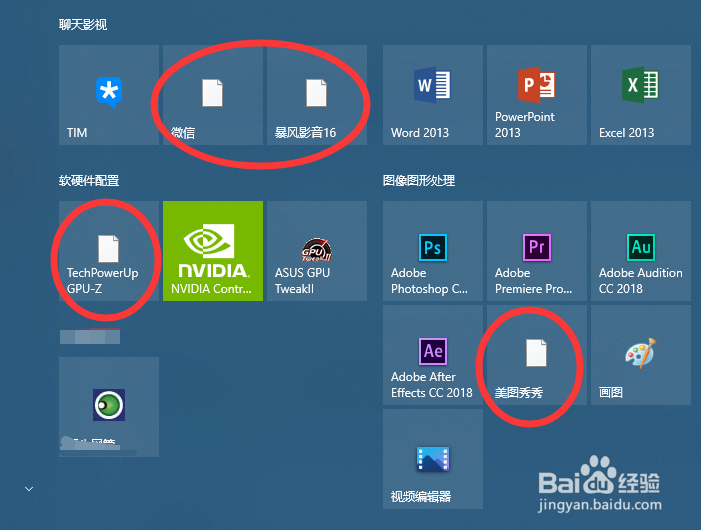 2/7
2/7打开“开始屏幕”,找到无法正常显示的快捷方式图标,鼠标右击选择“更多”菜单中的“打开文件位置”项。
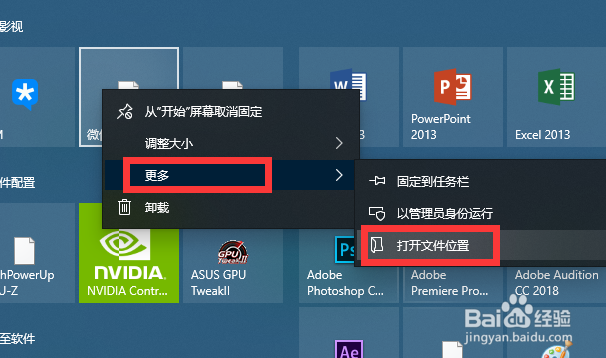 3/7
3/7接下来从打开的文件目录中,找到无法正常显示的快捷方式图标并右击,从其右键菜单中选择“属性”项。
 4/7
4/7然后在打开的“程序 属性”窗口中,点击“更改图标”按钮。
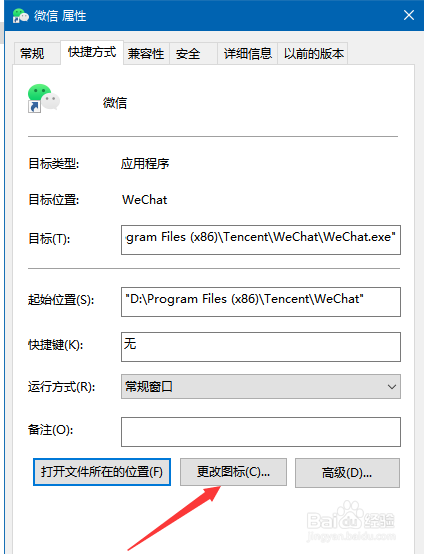 5/7
5/7从打开的“更改图标”窗口中,选择想要使用的图标,点击“确定”按钮。在返回“属性”界面后,点击“确定”按钮。
 6/7
6/7接下来将弹出如图所示的“拒绝访问”窗口,在此点击‘确定“按钮,将授权此项更改。
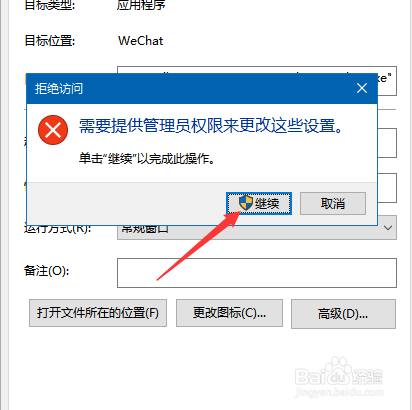 7/7
7/7最后就可以查看”开始屏幕“中的快捷方式图标了,如图所示,此时会发现相应的图标能够正常显示了。

版权声明:
1、本文系转载,版权归原作者所有,旨在传递信息,不代表看本站的观点和立场。
2、本站仅提供信息发布平台,不承担相关法律责任。
3、若侵犯您的版权或隐私,请联系本站管理员删除。
4、文章链接:http://www.1haoku.cn/art_501933.html
上一篇:打开多个excel表格,怎样在同一个窗口显示
下一篇:如何玩转看门狗
 订阅
订阅